eclipse中创建简单maven项目,并导出jar包运行
Posted 会走路的虾米
tags:
篇首语:本文由小常识网(cha138.com)小编为大家整理,主要介绍了eclipse中创建简单maven项目,并导出jar包运行相关的知识,希望对你有一定的参考价值。
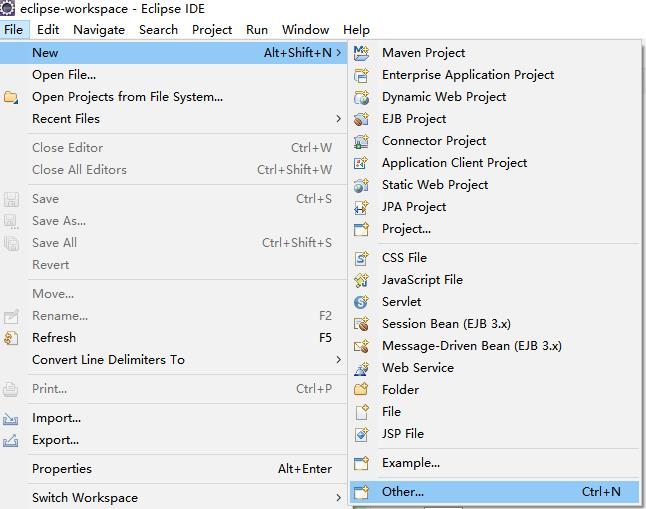
第一步,eclipse--New--Other

第二步,选择Maven Project
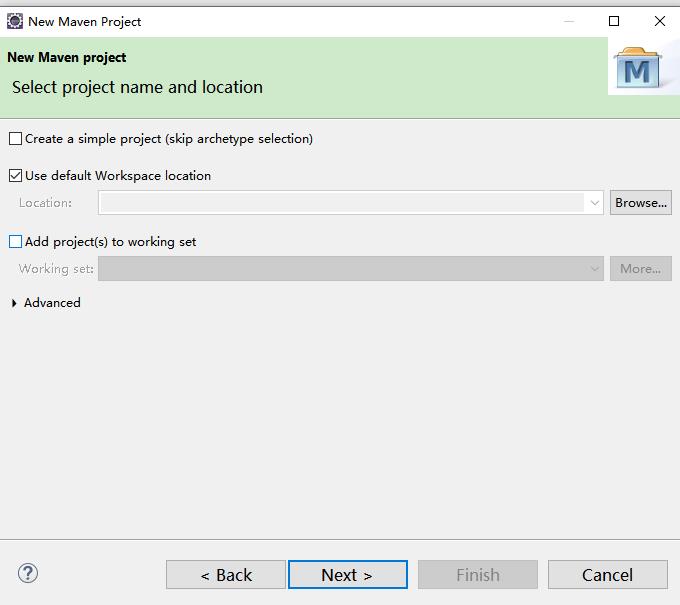
第三步,直接如图所示点击Next
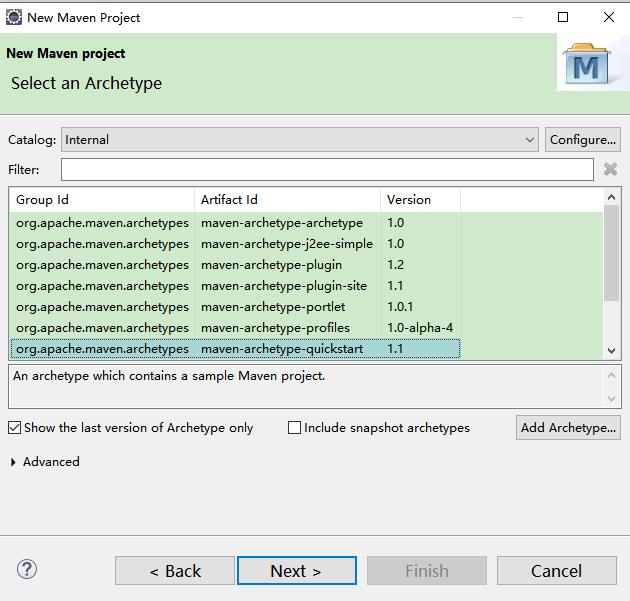
第四步,也是如图所示点击Next

第五步,输入公司名和项目名,再点击Finish
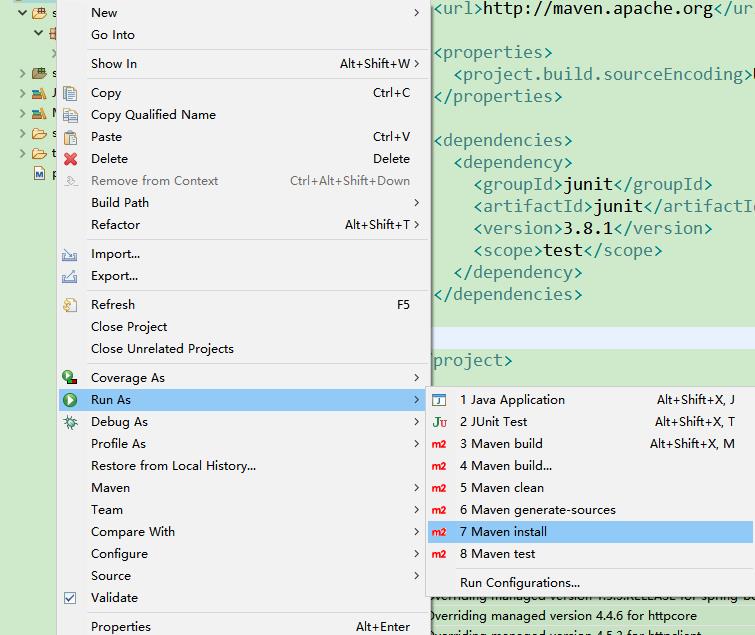
第六部,右键项目Run As--Maven install,生成jar包,然后复制jar到C盘根目录
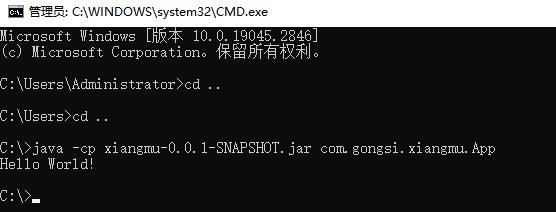
第七步,如图所示,直接运行
[maven]在eclipse中创建maven项目
1 配置好Maven的相关插件
启动eclipse 在Window -- Preference --Maven 设置相关的参数
① 设置使用本地安装的Maven
![[maven]在eclipse中创建maven项目](https://image.cha138.com/20210430/6a351d31eac0406291e5806c56da07d0.jpg)
②设置用户使用的配置文件(settings.xml)
![[maven]在eclipse中创建maven项目](https://image.cha138.com/20210430/5b710d18a5534575adf3d0d388ff7308.jpg)
其他配置:(不要自动远更新项目依赖)
![[maven]在eclipse中创建maven项目](https://image.cha138.com/20210430/214a0159fb984556804948153eb6dc0a.jpg)
注意:如果提示配置错误,请检查settings.xml是否配置错误
2 创建一个maven项目(web应用)
①新建一个Maven项目
![[maven]在eclipse中创建maven项目](https://image.cha138.com/20210430/fe850d3e90c3483298d8a13f6d3944d4.jpg)
② 选择使用Web项目的Maven应用的模板
![[maven]在eclipse中创建maven项目](https://image.cha138.com/20210430/51786233b3fb424987cd8f4268e27c52.jpg)
![[maven]在eclipse中创建maven项目](https://image.cha138.com/20210430/10cff73f23894290b236bd86081d09d1.jpg)
③ 设置对应的组别ID,项目ID,版本信息:
![[maven]在eclipse中创建maven项目](https://image.cha138.com/20210430/f9710b12526c442a807a248da407577a.jpg)
3 创建对应的maven的目录结构(src/main/java; src/main/resources;src/test/java)
① 选中项目--右键--build path 打开项目的相关配置信息,删除掉缺失的一些文件夹
![[maven]在eclipse中创建maven项目](https://image.cha138.com/20210430/223ce0cf76b7457ab2e6eaf2c272b398.jpg)
②选中项目 右键 new --source folder 文件夹 新建 src/main/java src/test/java
![[maven]在eclipse中创建maven项目](https://image.cha138.com/20210430/1fa24636a1e64f219bcc075ba1c31c3f.jpg)
![[maven]在eclipse中创建maven项目](https://image.cha138.com/20210430/7dd48455601a4f068fc3ffb291f7106d.jpg)
4 因为默认创建出来的项目jdk使用的是1.5的,web的使用的是2.3的版本,比较低,请创建出使用1.7的jdk和web3.0以上的web应用
①在项目的pom.xml中添加编译插件的配置信息
![[maven]在eclipse中创建maven项目](https://image.cha138.com/20210430/c225eb3f276549a99bac00efac42a674.jpg)
②右键选中项目,更新一下项目 maven --update project快捷键Alt+F5 选中强制更新
![[maven]在eclipse中创建maven项目](https://image.cha138.com/20210430/50170543d06549089846e4e85a484d0b.jpg)
③修改web.xml为3.0以上的版本信息
![[maven]在eclipse中创建maven项目](https://image.cha138.com/20210430/936044f9bacd4516ba460e1f9623012c.jpg)
④打开项目的目录的.setting目录 修改org.eclipse.wst.common.project.facet.core.xml文件
![[maven]在eclipse中创建maven项目](https://image.cha138.com/20210430/99201901847248bcbf688c07f25c7f60.jpg)
5 创建一个HelloServlet 继承HttpServlet进行访问
①导入Servlet-api,并且设置作用返回为scope
![[maven]在eclipse中创建maven项目](https://image.cha138.com/20210430/18cc0f2736f14696987b602cb7595c64.jpg)
②创建一个HelloServlet
![[maven]在eclipse中创建maven项目](https://image.cha138.com/20210430/fa8dd6838bc44ffdbfc114f1c10753f9.jpg)
③使用动态web项目(Maven插件部署)的方式启动项目并且进行访问
添加maven的插件
![[maven]在eclipse中创建maven项目](https://image.cha138.com/20210430/0da482e36c1d47f6916938f806f19661.jpg)
配置使用对应的命令启动tomcat7
debug的方式启动
以上是关于eclipse中创建简单maven项目,并导出jar包运行的主要内容,如果未能解决你的问题,请参考以下文章